Ako rozpoznať / identifikovať stlačenie klávesu v systéme Windows 10
Klávesnica bude obsahovať niekoľko základných kláves; čísla a písmená a modifikátory ako Ctrl, Shift a Alt. Klávesy ako kláves Domov, Vložiť, Odstrániť a dokonca aj kláves Windows sú voliteľné. Môžete dokonca nájsť klávesnice, ktoré nemajú rad funkčných klávesov, aj keď tie budú zriedkavé. Bez ohľadu na to, ktoré klávesy máte, určite budú označené. Netradičné klávesy sú zvyčajne problémom, keď ich operačný systém nerozpozná alebo ak konajú tak, ako to zamýšľa výrobca klávesnice. Ak chcete vyriešiť problémy s klávesmi klávesnice, musíte zistiť, na ktorú klávesu je ťuknutý / stlačený kláves. Tu je návod, ako môžete identifikovať stlačenie klávesu v systéme Windows 10.
Keďže kľúče sa líšia svojou povahou, odporúčame vám vyskúšať niekoľko rôznych nástrojov. Všetky sú zadarmo, ale pri pokusoch o identifikáciu funkcie kľúča by ste mali vyskúšať každý z nich.
SharpKeys
SharpKeys je aplikácia na úpravu alebo premapovanie klávesov klávesnice v systéme Windows 10. Má vstavaný nástroj na rozpoznávanie stlačených klávesov. Stiahnite si, nainštalujte a spustite aplikáciu. Kliknite na tlačidlo Pridať v hlavnom rozhraní aplikácie. V okne „Pridať nové mapovanie kľúčov“ kliknite na tlačidlo „Typ kľúča“ a potom zadajte kľúč, ktorý chcete identifikovať. Aplikácia vráti názov a skenovací kód pre kľúč.
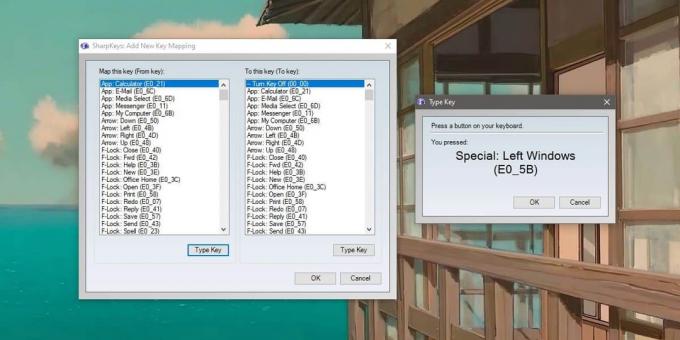
Kontrola klávesnice
Tento nástroj slúži skôr na overenie, či kľúč skutočne funguje alebo nie. Nie vždy identifikuje kľúč, ale ak máte podozrenie, že kláves nie je rozpoznaný pre kľúč, ktorý by mal byť pre systém Windows 10 ľahko identifikovateľný, pomocou tejto aplikácie ho otestujte. návšteva Kontrola klávesnice a klepnite na kláves, ktorý chcete otestovať. Ak však kláves na klávesnici na obrazovke zmení farbu na zelenú, znamená to, že klávesová skratka je rozpoznaná, klávesnica, ktorú vidíte, NESMIE byť presnou reprezentáciou klávesnice, ktorú používate. V prípade klávesov, ktoré nie sú na klávesnici, prejdite nadol a zobrazí sa vám, ktorá klávesa bola naposledy stlačená.
Ak spúšťate čokoľvek, čo zachytí stlačenie klávesu predtým, ako ju aplikácia dokáže prečítať, mali by ste ju najprv deaktivovať. Bežným príkladom je skript AutoHotKey, ktorý je napísaný na premapovanie kľúčov. Zakážte všetky takéto skripty a potom použite KeyboardChecker.
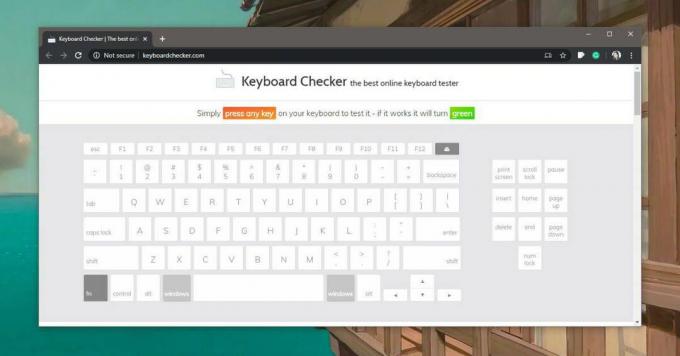
Keycodes
Toto je nástroj, ktorý som našiel pri pokuse zamapujte špeciálne klávesy na mojej klávesnici. Tieto špeciálne kľúče sú také netradičné, ako sa dajú. Mnoho klávesníc ich má a neexistuje štandardizácia, pokiaľ ide o ich funkciu alebo spôsob interakcie s operačným systémom. Preto je obzvlášť ťažké zistiť, čo robí kľúč. Navštívte Keycodes a klepnite na kláves. Aplikácia vám nepovie, ktoré tlačidlo sa stlačí. Namiesto toho vám povie, ktorá udalosť bola spustená, okrem iného, keď klepnete na kláves. Bude to trvať trochu práce, aby ste zistili, čo robí kľúč s informáciami, ktoré vám poskytuje kódové kódy, ale pre obzvlášť temné kľúče je to aplikácia pre túto prácu.
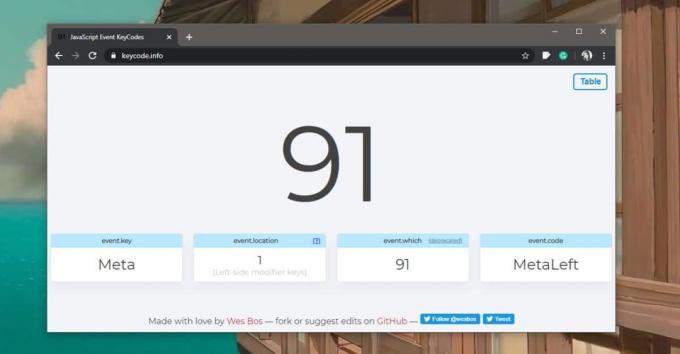
Tieto tri nástroje by mali robiť svoju úlohu, pokiaľ ide o identifikáciu stlačenia klávesu. Ak všetky tri nedokážu identifikovať kľúč, je možné, že kľúč buď nefunguje alebo že do systému Windows 10 neposiela nejaký vstup. V takom prípade je pravdepodobne nemožné zmapovať alebo prispôsobiť kľúč. Ak je kľúč bežný, je nefunkčný. Môžete ho opraviť alebo môžete skúsiť použiť inú klávesnicu s rovnakým klávesom a zistiť, či systém Windows 10 dokáže z nej získať vstup. Ak je, potom potvrdí, či je kláves na klávesnici skutočne zlomený.
Windows 10 má klávesnicu na obrazovke ktorý môže tiež zvýrazniť stlačené tlačidlo. Ak máte pocit, že kľúč, ktorý sa snažíte identifikovať, je základný, môžete vyskúšať klávesnicu na obrazovke ako prvú.
Vyhľadanie
Posledné Príspevky
Ako nainštalovať obal prehrávača VLC na Windows 10
Prehrávač VLC je známy jeho vlastnosti a jeho schopnosť prehrávať n...
Ako prispôsobiť OSD zväzku v systéme Windows 10
Windows 10 zobrazuje OSD, keď zmeníte hlasitosť pomocou mediálnych ...
Ako selektívne synchronizovať priečinky s Diskom Google
disk Google je pravdepodobne jedným z najsilnejších konkurentov Dro...



